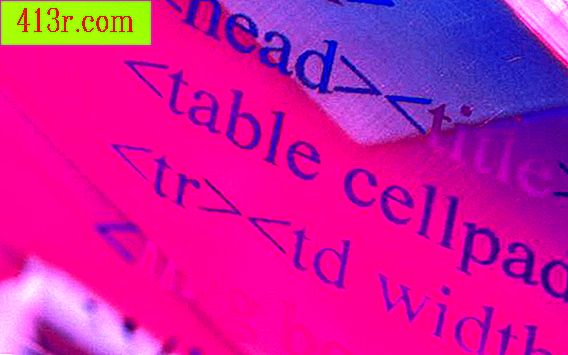Comment créer plusieurs partitions sur un lecteur USB

Étape 1
Téléchargez et installez l'outil Lexar Bootit. Ce programme convertira votre clé USB d’un disque amovible en une unité fixe.
Étape 2
Insérez votre clé USB dans un port disponible. Exécutez Lexar Bootit.
Étape 3
Vérifiez que "Actif" est marqué à côté de "Partition". Si vous avez plusieurs lecteurs USB connectés à votre ordinateur, veillez à sélectionner le port approprié.
Étape 4
Cliquez sur "Basculer le bit amovible", laissez le processus se terminer, puis retirez et réinsérez le lecteur USB dans le port.
Étape 5
Faites un clic droit sur "Démarrer" puis cliquez sur "Explorer". Localisez votre clé USB et faites un clic droit. Sélectionnez "Propriétés". Le disque doit être lu comme "disque fixe" ou "disque local".
Étape 6
Cliquez sur "Démarrer", "Tous les programmes", "Accessoires", puis "Exécuter". Tapez "diskmgmt.msc" dans la boîte de dialogue "Exécuter" puis tapez "Entrée".
Étape 7
Sélectionnez votre clé USB dans la liste des unités. Au milieu de la fenêtre inférieure, cliquez avec le bouton droit sur le périphérique USB, puis cliquez sur "Supprimer la partition".
Étape 8
Une fois le processus terminé, cliquez à nouveau avec le bouton droit de la souris sur votre clé USB, puis cliquez sur "Nouvelle partition".
Étape 9
Cliquez sur "Suivant" lorsque "l'Assistant Nouvelle partition" apparaît. Cliquez sur "Partition principale" ou "Partition étendue" en fonction du nombre de partitions que vous souhaitez. Les partitions étendues utilisent plus de quatre partitions. La plupart des utilisateurs n'ont besoin que de partitions primaires.
Étape 10
Cliquez sur "Suivant" Dans "Taille de la partition en Mo", écrivez combien de temps vous voulez que la partition soit (en d'autres termes, combien de mégaoctets d'espace disque USB seront utilisés pour cette partition spécifique).
Étape 11
Attribuez une lettre à la partition de disque USB. Cliquez sur "Suivant" puis cliquez sur "Terminer" pour créer la nouvelle partition USB.